怎么设置才能把Win10应用商店英文变成中文
怎么设置才能把Win10应用商店英文变成中文?在windows10应用商店中查找应用时,有时候找不到自己想要的应用,其实在其他的区域或市场有,这种情况就需要切换应用商店的区域的,比如需要win10商店改中文时,怎样操作?其实很简单,我们只要将系统的默认语言设置成中文即可,具体的操作步骤请看下文分享。
访问:
具体如下:
1、在桌面左下角的开始菜单中点击鼠标左键,在弹出的菜单中点击【设置】按钮,当然也可以通过Windows +i 组合键来打开;
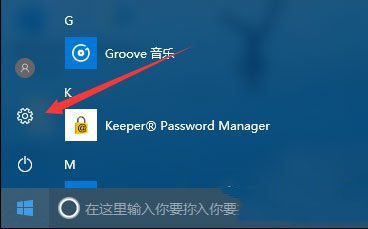
2、打开设置后在设置界面点击【时间和语言】按钮;

3、在语言界面左侧点击【区域和语言】选项,在右侧区域和语言下方选中 中文,点击【设为默认语言】即可!
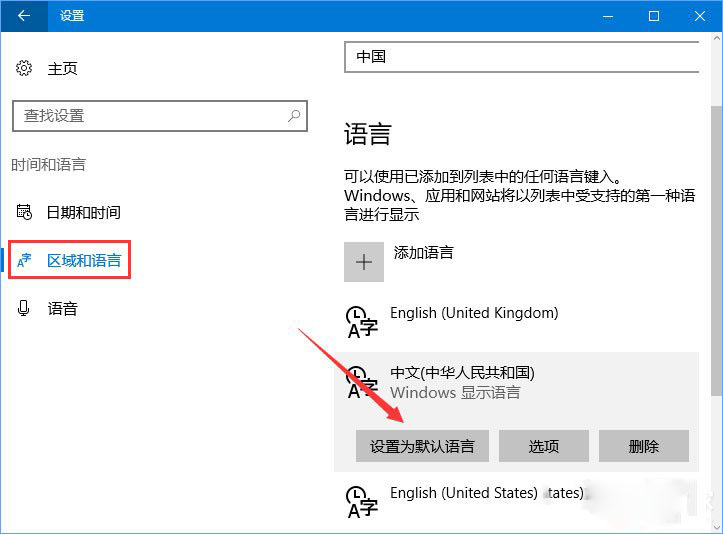
4、若本身中文为默认语言则项切换成英文的,点击english 选择【设为默认语言】,然后在切换成中文即可!
关于怎么设置才能把Win10应用商店英文变成中文、win10应用商店英文改中文的设置方法介绍就是这些,如果你发现Win10应用商店变成英文的了,可参照以上方法让Win10应用商店英文变成中文。









